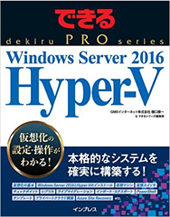チェックポイントは仮想マシンの現時点の状態を写真に撮るがごとく保存できるとても便利な機能で、仮想化されたメモリ、ハードディスクの恩恵を最大限に受けることのできる機能の1つです。
WIN2012のHyper-Vまでは「スナップショット」という名前で呼ばれていたもので、まさに「写真に撮る」という手軽さで、最大50個まで様々な仮想マシンの状態を保存することができます。チェックポイントで取得した保存イメージは、簡単な操作でチェックポイント取得時の状態へすぐに仮想マシンを戻すことが可能です。
vNextの検証時など、開発者にとって、まさに、サービス開発にはなくてはならないものとなっています。
目次
チェックポイントの仕組み
チェックポイント作成時に、差分ファイルとして.avhdxファイルを作成されます。チェックポイント作成以後は.avhdxファイルに変更内容が全て書き込まれることなります。
チェックポイントの作成時に戻したい場合は、作成された差分ファイルの元ファイルに戻って仮想化マシンを再開するということになります。通常のバックアップと違い、稼働中の仮想マシンに対してチェックポイントを作成した場合には、仮想マシンの構成情報と合わせてメモリ内容とデバイス情報も保存されるので、チェックポイント取得時に戻した場合は稼働状態で再開することができるのです。この稼働状態でチェックポイントを再開できるという部分がチェックポイントの一番の便利なところです。
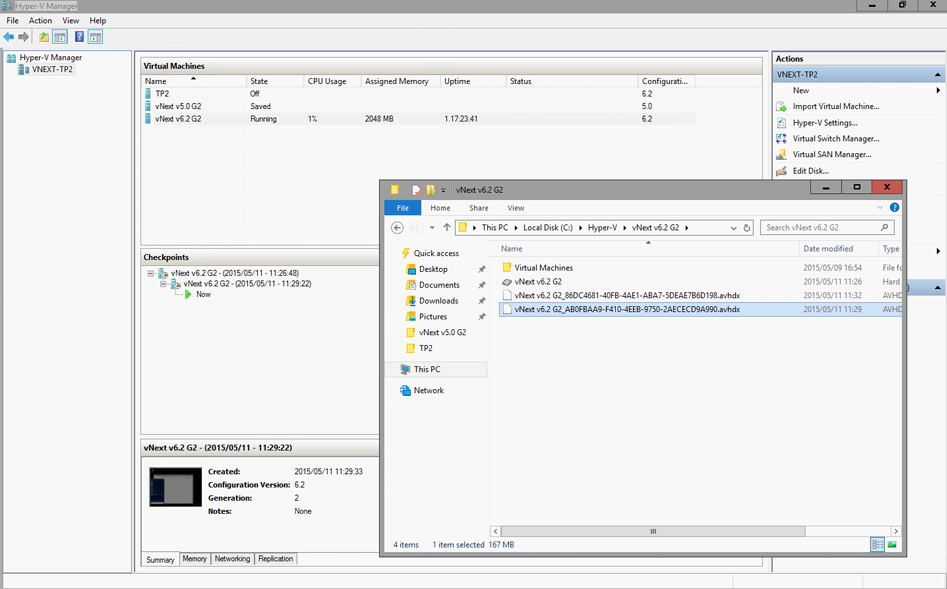
ですが、この一番便利な機能が仮想マシン、特にサーバー用途の仮想マシンにとってはいろいろと不具合の原因となってしまうことがあります。チェックポイントを使って仮想マシンを稼働状態で再開した場合は、仮想マシン内ではタイムマシーンに乗っていきなり時間が戻った世界に降り立ったのと同じことが起こります。
チェックポイント取得時に戻して稼動状態で再開した場合の問題点
まず仮想マシンの時計が現在時刻とは合いません。さらに、仮想マシンの構成や、メモリ内に展開されている情報やデバイス情報が、チェックポイント取得時の状態に書き代わってしまいます。これらが原因で正しくプリケーションにログインできなくなる場合や、データーの整合性が取れないなど、様々なエラーの原因になりうるのです。検証段階でのチェックポイントの利用はとても便利なのでおすすめなのですが、実運用しているような仮想マシン、特にサーバー用途の場合にはチェックポイントの利用は避けたいところです。
この問題を解決するために、vNext のHyper-Vには新しいチェックポイントの機能が「プロダクションチェックポイント」という名前で追加されました。チェックポイントに戻った場合に稼働状態にいきなり戻ってしまうのを回避するため、プロダクションチェックポイントを取得した場合は、チェックポイントからの再会はすべて初回起動(ブート状態)からの開始となります。プロダクションチェックポイントで取得した情報には、メモリ内の情報やデバイス情報は保持されておらず、ちょうど、チェックポイント取得時に仮想マシンをシャットダウンしてバックアップを取得した状態と同じになります。これによって、チェックポイント時に戻った場合は、通常の仮想マシンの起動手順に従ってアプリケーションが最適化されているので、時間差の問題やデーターの不整合などの不具合は極力回避されることになります。
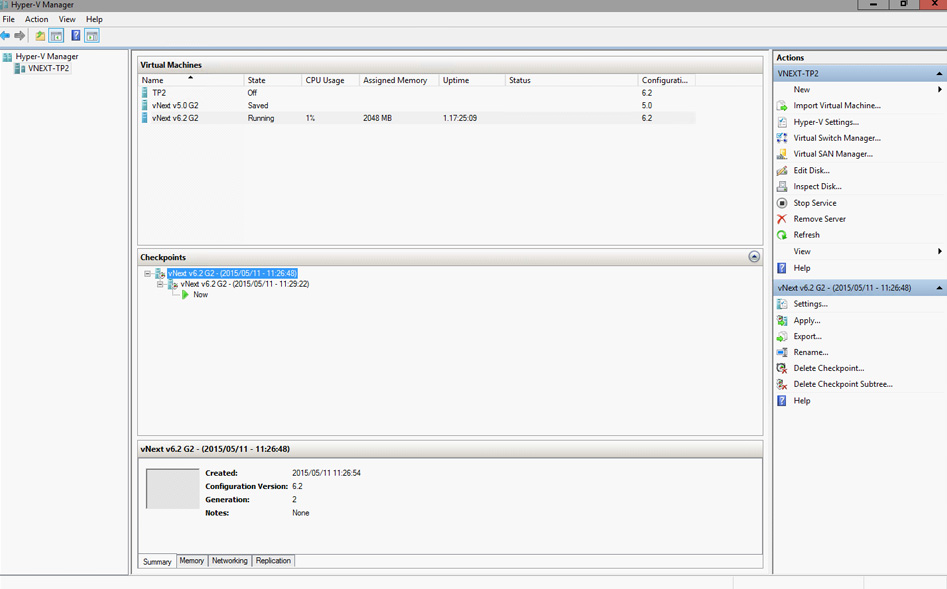
サムネイル画面イメージは表示されていない
バックアップ(ボリューム シャドウコピー)を有効に
プロダクションチェックポイントはWindows Server 2003から追加された、Windows Server自体が提供するボリュームシャドウコピーサービス(VSS)を元に提供される機能で、オープン中のファイルでも安全に確実にバックアップを取得することができるようになっています。元々Windows Server標準のWindows Serverバックアップは、ボリュームシャドウコピーサービスを利用して、Hyper-V上の仮想マシンを稼働中であってもバックアップすることがきるようになっています。プロダクションチェックポイントはこの機能を応用したものとなります。
プロダクションチェックポイントを利用するためには統合サービスメニューで「バックアップ(ボリューム シャドウコピー)」を有効にしておく必要があります。統合サービスメニューで「バックアップ(ボリューム シャドウコピー)」を有効にする。
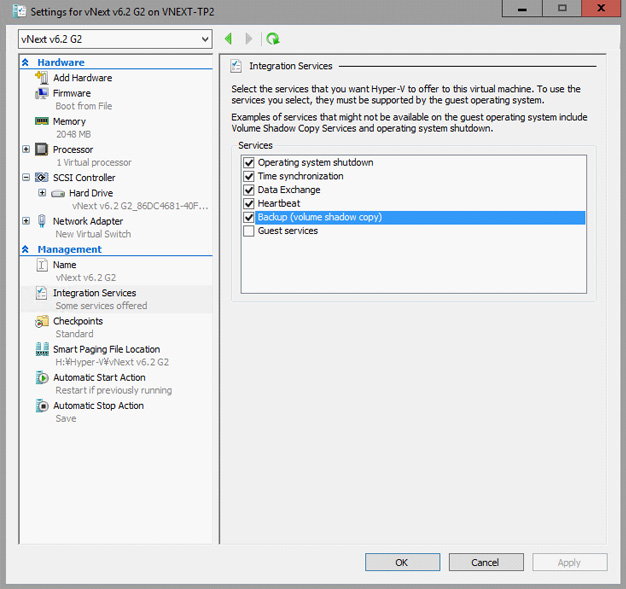
ただし、仮想マシンの使用用途や状況によっては、これまでのチェックポイントのように、稼働状態でチェックポイント取得状態に戻したいといった場合もあるはずです。そこはきちんと考えられており、これまでのチェックポイントは「スタンダードチェックポイント」と名前が変更され、取得時に従来のチェックポイント様式の取得も選択できるようになっています。
さらに便利なことに「プロダクションチェックポイント」と「スタンダードチェックポイント」は1つの仮想マシンに対して混在して取得することが可能となっています。状況に応じて二つのチェックポイントを使い分けできるのはありがたい限りです。
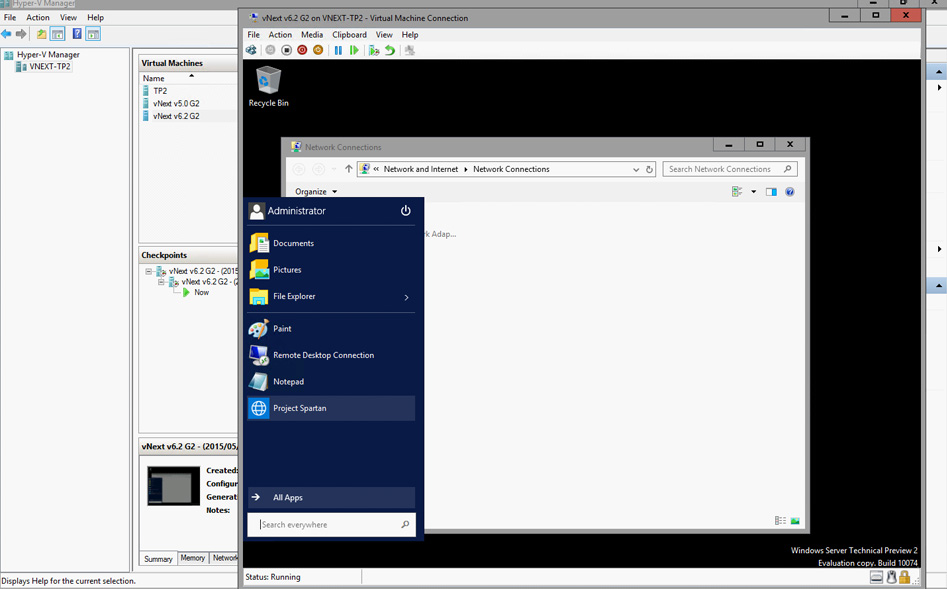
スタンダードチェックポイントはサムネイル画面イメージが表示されています。
チェックポイント機能強化に伴うメニュー追加
チェックポイント機能の強化に伴い、これまで仮想マシンの設定メニューには「チェックポイントファイルの場所」とうい項目だけしかありませんでしたが、新しい項目として「チェックポイント」メニューが追加されています。仮想マシンが起動中やシャットダウン中、保存状態、また、仮想マシンの統合サービスメニューで「バックアップ(ボリューム シャドウコピー)」を無効にしている場合などは、プロダクションチェックポイントが取得できません。その場合に、自動的にスタンダードチェックポイントに切り替えてチェックポイントを取得できるオプションも用意されています。
さらに、主にサーバー用途の仮想マシンに対して不用意にチェックポイントの取得、適用を行ってトラブルの原因となることを回避するために、仮想マシンに対して全てのチェックポイントの取得機能自体を無効にするオプションも追加されました。
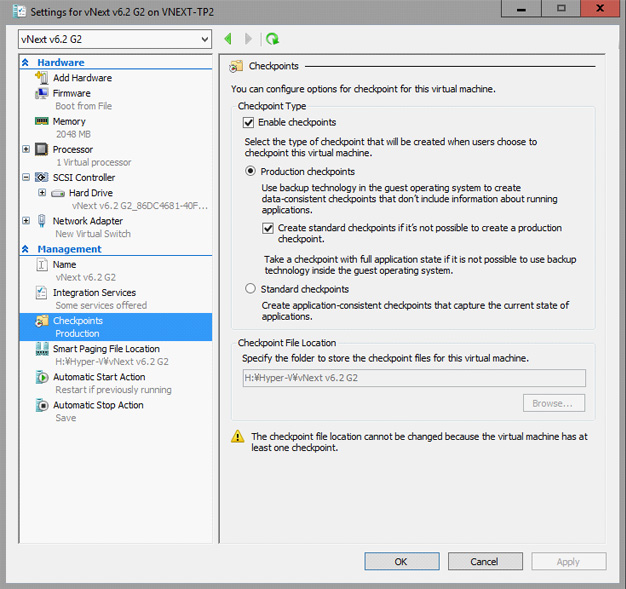
「プロダクションチェックポイント」はvNext のHyper-V上の仮想マシンのバージョンが6.2以上でサポートされており、バージョン5.0の仮想マシンではこれまで通り「スタンダードチェックポイント」のみ取得可能となっています。
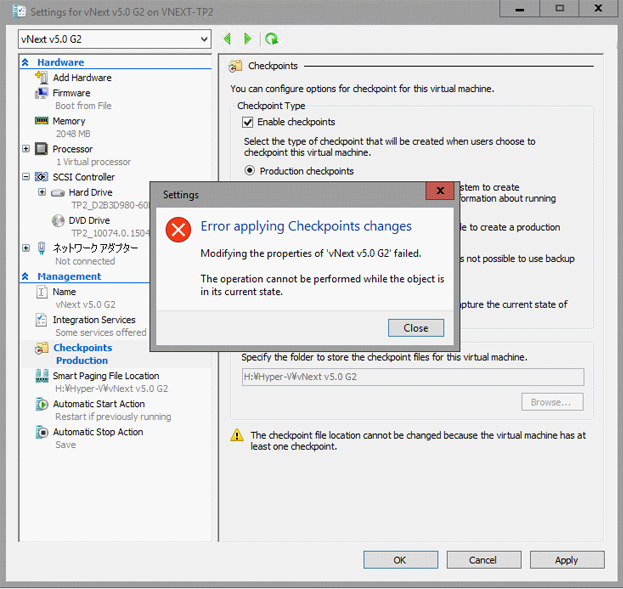
次回は、次期Hyper-Vの注意すべき変更点についてご紹介します。
*本文中に記載されている会社名および商品名・サービス名は、各社の商標 または登録商標です。
著書の紹介欄
Hyper-Vで本格的なサーバー仮想環境を構築。仮想環境を設定・操作できる!
できるPRO Windows Server 2016 Hyper-V
◇Hyper-Vのさまざまな機能がわかる ◇インストールからの操作手順を解説 ◇チェックポイントやレプリカも活用できる Windows Server 2016 Hyper-Vは、仮想化ソフトウェア基盤を提供する機能であり、クラウドの実現に不可欠のものです。 本書では、仮想化の基礎知識から、Hyper-Vでの仮想マシンや仮想スイッチの設定・操作、プライベートクラウドの構築、Azureとの連携などを解説します。

初めてのWindows Azure Pack本が発売
Windows Azure Pack プライベートクラウド構築ガイド
本書は、Windows Azure PackとHyper-Vを利用し、企業内IaaS(仮想マシン提供サービス)を構成するための、IT管理者に向けた手引書です。試用したサーバーは、最小限度の物理サーバーと仮想マシンで構成しています。Windows Azure Packに必要なコンポーネントのダウンロード、実際にプライベートクラウド構築する過程を、手順を追って解説しています。これからプライベートクラウドの構築を検討するうえで、作業負担の軽減に役立つ一冊です。

ブログの著者欄
採用情報
関連記事
KEYWORD
CATEGORY
-
技術情報(554)
-
イベント(201)
-
カルチャー(54)
-
デザイン(53)
-
インターンシップ(1)
TAG
- "eVTOL"
- "Japan Drone"
- "ロボティクス"
- "空飛ぶクルマ"
- 5G
- Adam byGMO
- AdventCalender
- AGI
- AI
- AI 機械学習強化学習
- AIエージェント
- AI人財
- AMD
- APT攻撃
- AWX
- BIT VALLEY
- Blade
- blockchain
- Canva
- ChatGPT
- ChatGPT Team
- Claude Team
- cloudflare
- cloudnative
- CloudStack
- CM
- CNDO
- CNDT
- CODEBLUE
- CODEGYM Academy
- ConoHa
- ConoHa、Dify
- CS
- CSS
- CTF
- DC
- design
- Designship
- Desiner
- DeveloperExper
- DeveloperExpert
- DevRel
- DevSecOpsThon
- DiceCTF
- Dify
- DNS
- Docker
- DTF
- Excel
- Expert
- Experts
- Felo
- GitLab
- GMO AIR
- GMO AIロボティクス大会議&表彰式
- GMO DESIGN AWARD
- GMO Developers Day
- GMO Developers Night
- GMO Developers ブログ
- GMO Flatt Security
- GMO GPUクラウド
- GMO Hacking Night
- GMO kitaQ
- GMO SONIC
- GMOアドパートナーズ
- GMOアドマーケティング
- GMOイエラエ
- GMOインターネット
- GMOインターネットグループ
- GMOクラウド]
- GMOグローバルサイン
- GMOコネクト
- GMOサイバーセキュリティbyイエラエ
- GMOサイバーセキュリティ大会議
- GMOサイバーセキュリティ大会議&表彰式
- GMOソリューションパートナー
- GMOデジキッズ
- GMOブランドセキュリティ
- GMOペイメントゲートウェイ
- GMOペパボ
- GMOメディア
- GMOリサーチ
- GMO大会議
- Go
- GPU
- GPUクラウド
- GTB
- Hardning
- Harvester
- HCI
- INCYBER Forum
- iOS
- IoT
- ISUCON
- JapanDrone
- Java
- JJUG
- K8s
- Kaigi on Rails
- Kids VALLEY
- KidsVALLEY
- Linux
- LLM
- MCP
- MetaMask
- MySQL
- NFT
- NVIDIA
- NW構成図
- NW設定
- Ollama
- OpenStack
- Perl
- perplexity
- PHP
- PHPcon
- PHPerKaigi
- PHPカンファレンス
- Python
- QUIC
- Rancher
- RPA
- Ruby
- Selenium
- Slack
- Slack活用
- Spectrum Tokyo Meetup
- splunk
- SRE
- sshd
- SSL
- Terraform
- TLS
- TypeScript
- UI/UX
- vibe
- VLAN
- VS Code
- Webアプリケーション
- WEBディレクター
- XSS
- アドベントカレンダー
- イベントレポート
- インターンシップ
- インハウス
- オブジェクト指向
- オンボーディング
- お名前.com
- カルチャー
- クリエイター
- クリエイティブ
- コーディング
- コンテナ
- サイバーセキュリティ
- サマーインターン
- システム研修
- スクラム
- スペシャリスト
- セキュリティ
- ソフトウェアテスト
- チームビルディング
- デザイナー
- デザイン
- テスト
- ドローン
- ネットのセキュリティもGMO
- ネットワーク
- ビジネス職
- ヒューマノイド
- ヒューマノイドロボット
- フィジカルAI
- プログラミング教育
- ブロックチェーン
- ベイズ統計学
- マイクロサービス
- マルチプレイ
- ミドルウェア
- モバイル
- ゆめみらいワーク
- リモートワーク
- レンタルサーバー
- ロボット
- 京大ミートアップ
- 人材派遣
- 出展レポート
- 動画
- 協賛レポート
- 基礎
- 多拠点開発
- 大学授業
- 宮崎オフィス
- 展示会
- 広告
- 強化学習
- 形
- 応用
- 情報伝達
- 技育プロジェクト
- 技術広報
- 技術書典
- 採用
- 採用サイトリニューアル
- 採用活動
- 新卒
- 新卒研修
- 日本科学未来館
- 映像
- 映像クリエイター
- 暗号
- 業務効率化
- 業務時間削減
- 機械学習
- 決済
- 物理暗号
- 生成AI
- 色
- 視覚暗号
- 開発生産性
- 開発生産性向上
- 階層ベイズ
- 高機能暗号
PICKUP